Як увімкнути двофакторну аутентифікацію у Facebook
Facebook облікові записи часто містять велику кількість особистої інформації та інших приватних даних, тому доступ до вашого облікового запису FB без дозволу може бути руйнівним. Наявність складного пароля вже недостатньо для забезпечення безпеки вашого облікового запису, тому важливо знати, як активувати двофакторна аутентифікація (2FA) у Facebook. Це додає рівень безпеки процесу входу та допомагає захистити вашу особисту інформацію від сторонніх очей.
Як активувати двофакторну аутентифікацію у Facebook
Якщо увімкнено 2FA, вам буде запропоновано підтверджувати свою особу кожного разу, коли ви входите в систему. Перевірка використовує методи, які включають введення одноразового коду, надісланого на ваш мобільний пристрій, або схвалення спроби автентифікації на іншому надійному пристрої.
-
Перейдіть на свою домашню сторінку Facebook і натисніть кнопку стрілка вниз у верхньому правому куті.

-
Натисніть Налаштування в меню.
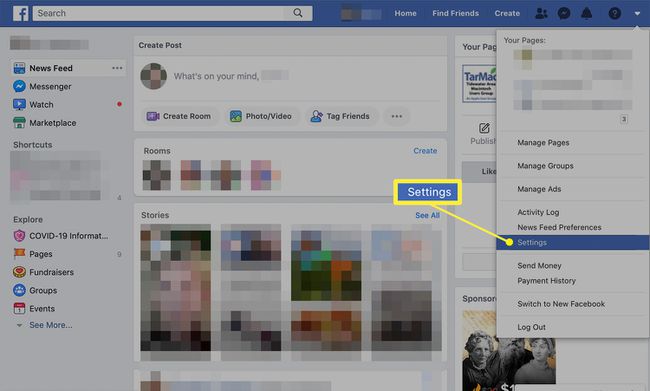
-
Виберіть Безпека та вхід на лівій панелі.
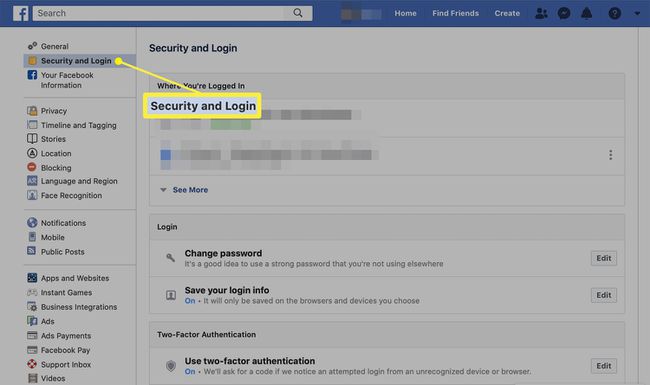
-
Прокрутіть униз до Двофакторна аутентифікація
розділ і виберіть Редагувати розташований поруч Використовуйте двофакторну аутентифікацію варіант.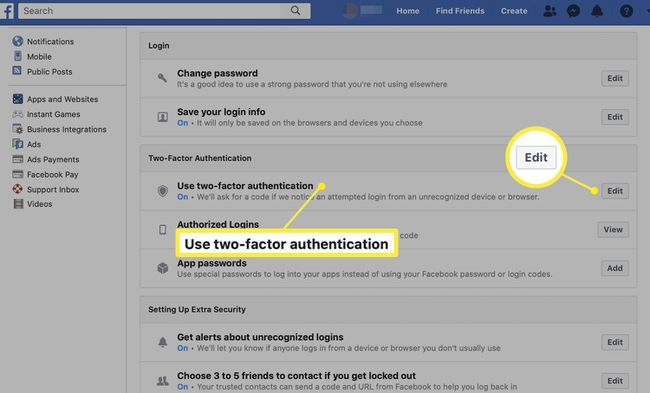
-
Введіть свій пароль Facebook і натисніть Продовжуйте щоб відкрити інформаційну панель двофакторної автентифікації для свого облікового запису.
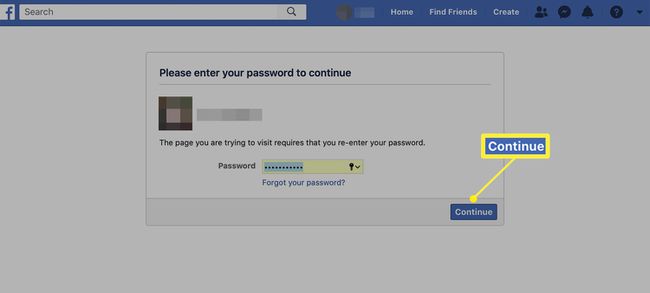
-
Для 2FA вибирайте між отриманням текстових повідомлень із кодом або використанням стороннього додатка.

Для текстових повідомлень ви можете використовувати номер телефону, уже пов’язаний з вашим обліковим записом Facebook, або вибрати новий, щоб отримувати ці повідомлення.
-
Виберіть необов’язковий метод резервного копіювання. Ви можете використовувати статичний код відновлення, який знаєте лише ви, або торкнутися ключа безпеки (наприклад, Touch ID) на сумісному пристрої.
Ці методи резервного копіювання не є обов’язковими, але рекомендовані, якщо ви не можете отримати доступ до свого основного пристрою або програми 2FA. Щоб налаштувати будь-який, виберіть Налаштування поруч з Ключ захисту або Коди відновлення варіант.
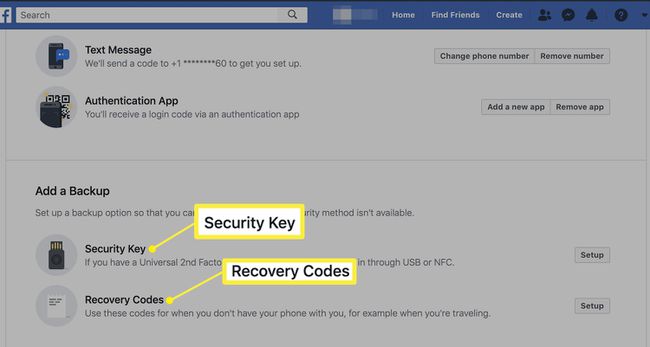
Коли 2FA вперше ввімкнено, вас запитають, чи хочете ви зберегти комп’ютер, смартфон або планшет, з якого ви зараз входите в систему. Якщо ви вирішите це зробити, вам не потрібно буде вводити код безпеки щоразу, коли ви отримуєте доступ до Facebook із відповідного пристрою. Ви не повинні робити цього на загальнодоступних комп’ютерах чи інших пристроях, якими користуються інші люди.
Як вимкнути двоетапну перевірку Facebook
Хоча це не рекомендується, ви можете вимкнути двофакторну автентифікацію на своєму пристрої Facebook облікового запису, повернувшись до екрану безпеки та входу Facebook.
Увійдіть у Facebook і виберіть стрілка вниз у верхньому правому куті екрана. У меню виберіть Налаштування > Безпека та вхід.
Прокрутіть униз до Двофакторна аутентифікація розділ і виберіть Редагувати розташований поруч з Використовуйте двофакторну аутентифікацію варіант.
Введіть свій пароль Facebook і виберіть Продовжуйте.
-
У верхній частині екрана є індикатор, що ввімкнено двофакторну аутентифікацію. Виберіть Вимкнути.

-
Виберіть Вимкнути знову в діалоговому вікні підтвердження, щоб завершити процес.

